泰山版小学四年级信息技术教案.docx
《泰山版小学四年级信息技术教案.docx》由会员分享,可在线阅读,更多相关《泰山版小学四年级信息技术教案.docx(24页珍藏版)》请在冰点文库上搜索。
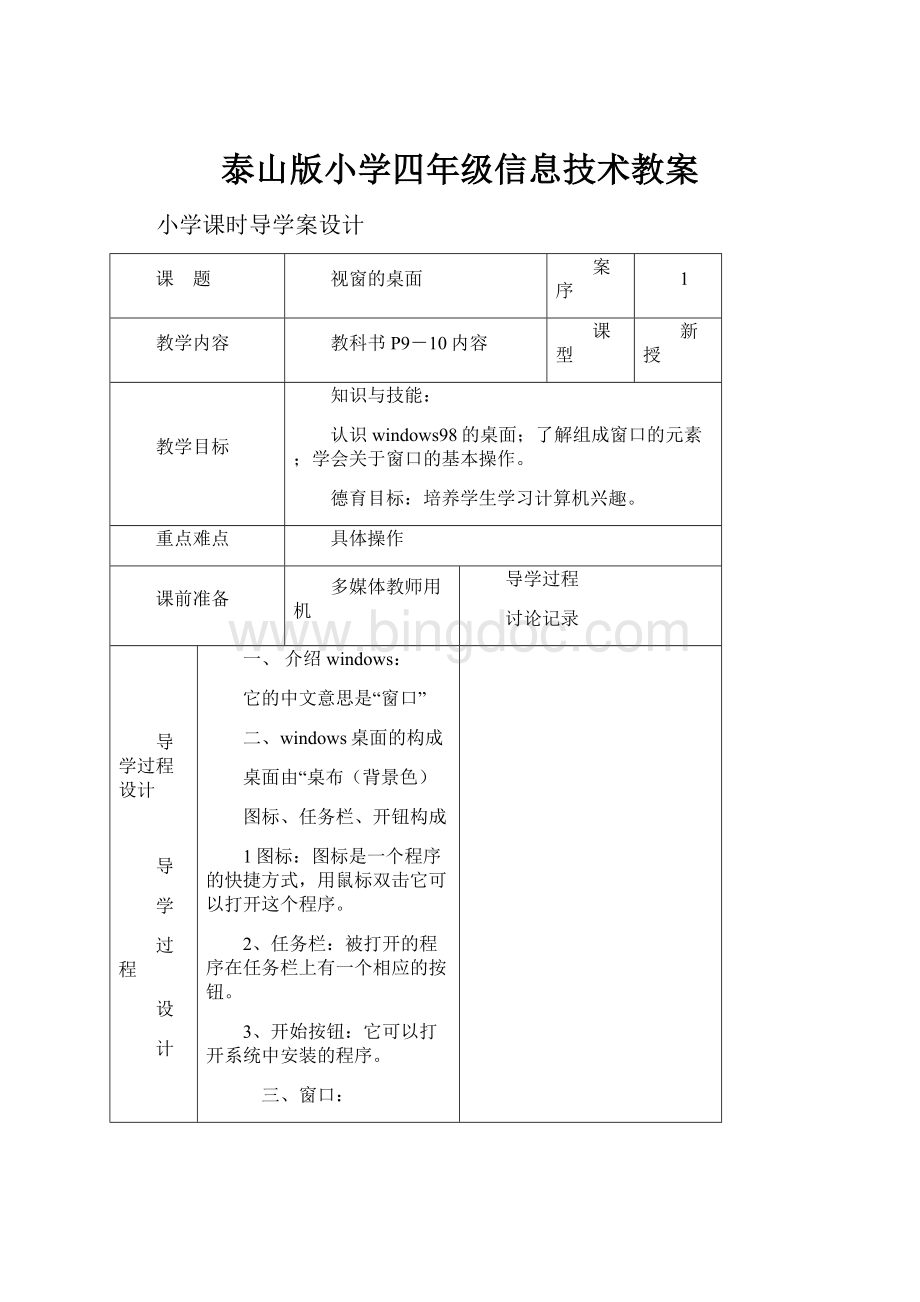
泰山版小学四年级信息技术教案
小学课时导学案设计
课 题
视窗的桌面
案序
1
教学内容
教科书P9-10内容
课型
新授
教学目标
知识与技能:
认识windows98的桌面;了解组成窗口的元素;学会关于窗口的基本操作。
德育目标:
培养学生学习计算机兴趣。
重点难点
具体操作
课前准备
多媒体教师用机
导学过程
讨论记录
导学过程设计
导
学
过程
设
计
一、介绍windows:
它的中文意思是“窗口”
二、windows桌面的构成
桌面由“桌布(背景色)
图标、任务栏、开钮构成
1图标:
图标是一个程序的快捷方式,用鼠标双击它可以打开这个程序。
2、任务栏:
被打开的程序在任务栏上有一个相应的按钮。
3、开始按钮:
它可以打开系统中安装的程序。
三、窗口:
凡是打开的程序,它都 是一个窗口。
窗口由以下几部分构成。
标题栏:
显示当前窗口的或程序名称。
右边
有三个按钮,分别是最小化、最大化、关闭。
菜单栏:
提供各种命令菜单。
众多的菜单虽然内容不同,但它们有共同的显示约定和操作方法。
我们只要单击菜单中的命令选项小,就可以指挥计算机为我们服务。
工具栏:
各种常用命令按钮
地址栏、工作区
状态栏:
显示窗口状态
四、窗口操作:
应用程序窗口是程序启动在桌面上展现的一个矩形区域。
各种应用程序的窗口有相似的构成和操作方法。
移动窗口的方法,窗口满屏的方法
隐藏窗口的方法,改变窗口大小
板书设计
4、视窗的桌面
一、桌面的构成
二、窗口的构成
三、窗口操作
教后记:
预习
设计
预习文件资料的管理
小学课时导学案设计
课 题
文件夹的使用
案序
2
教学内容
文件夹的使用
课型
新授
教学目标
一、知识与技能
通过本课的学习,使学生学会文件夹的基本操作,培养学生动手操作能力。
二、德育目标:
培养学生学习计算机兴趣。
重点难点
新建文件夹和复制文件夹。
文件夹的移动。
课前准备
多媒体
导学过程
讨论记录
导学过程设计
导
学
过程
设
计
一、导入新课
1讲述:
上一节课我们学习了文件资料的管理,这一节课我们来学习“文件夹的使用”。
我们可以对文件夹进行哪些操作?
2学生明确本课的学习目标:
学习对文件夹的新建、重命名、复制和移动。
二、学习新课
(一)新建文件夹
1讲述文件夹的操作步骤。
2学生按要求新建一个文件夹。
3说一说新建文件夹的步骤。
(二)文件夹的重命名
1提出要求:
把新建文件夹命名为“练习一”。
2学生讨论一下应怎么做?
3讲解操作步骤并指导学生试一试。
(三)复制文件夹
1讲解步骤。
(四)移动文件夹
2学生按要求操作。
3学生看,了解其操作步骤。
三、小结提问:
怎么对文件夹进行复制、移动?
板书设计
6文件夹的使用
一、新建文件夹
二、文件夹的命名
三、复制文件夹
四、移动文件夹
教后记:
预习
设计
预习文件的操作
小学课时导学案设计
课 题
文件的操作
案序
3
教学内容
资源管理器和文件的操作
课型
新授
教学目标
一、知识与技能
通过本课的学习,使学生学会文件的基本操作,培养学生的动手操作能力。
二、德育目标:
培养学生学习计算机兴趣。
重点难点
文件的选定及复制。
学会对文件的基本操作。
课前准备
多媒体
导学过程
讨论记录
导学过程设计
导
学
过程
设
计
一、导入新课
1提问:
上一节课我们学习了对文件夹的操作,哪么,对文件的操作和对文件夹的操作一样吗?
2学生思考对文件夹的操作,讨论是不是一样?
二、学习新课
(一)选定文件
在对文件进行操作时,首先要选定文件,可以选定一个文件,也可以选定多个文件。
(二)复制文件
提出要求:
将“我的文档”中的“练习一”选
中并复制到桌面上。
(三)移动文件
讲述移动文件的步骤。
(四)文件重命名
1讲述怎样删除文件和文件夹的方法。
2了解选定文件的多种方法。
3学生按要求复制文件。
4学生明白移动文件的步骤并操作。
(1)按照要求重命名文件。
(2)学生按要求操作。
三、小结说一说对文件夹的操作
板书设计
7文件的操作
一、选定文件
二、复制文件
三、移动文件
四、文件重命名
五、删除文件或文件夹
教后记:
预习
设计
预习压缩文件
小学课时导学案设计
课 题
压缩文件
案序
4
教学内容
课本P26-P28内容
课型
新授
教学目标
一、知识与技能:
通过本课的学习,使学生学会压缩文件的操作,培养学生的动手操作能力。
二、德育目标:
培养学生学习计算机兴趣。
重点难点
压缩文件、文件的解压缩
课前准备
多媒体
导学过程
讨论记录
导学过程设计
导
学
过程
设
计
一、导入新课
提问:
在使用软磁盘、U盘或者网络传递文件的过程中,如果因文件太大而影响传送,这个时候应该怎么办?
二、学习新课
(一)安装压缩软件
1、双击WinRAR安装软件图标,启动安装程序。
2、选择安装路径。
3、单击安装。
根据屏幕的提示,将压缩软件安装到自己的电脑上吧!
(二)压缩文件
压缩图片文件“酷影100”,看看效果怎么样!
1、右击要压缩的文件,打开快捷菜单
2、单击“添加到‘酷影100.rar’”
3、自动生成的压缩文件
打开压缩文件的“属性”对话框,在“压缩文件”选项卡中,可以看到文件的压缩效果。
(三)文件的解压缩
文件的解压缩又称释放文件,就是将压缩文件还原成压缩前的普通文件。
1、右击要解压缩的文件,打开快捷菜单
2、单击“解压到当前文件夹”
3、生成还原文件夹
三、小结
板书设计
压缩文件
一、安装压缩软件
二、压缩文件
三、文件的解压缩
教后记:
预习
设计
预习管理文件打擂台
小学课时导学案设计
课 题
申请电子邮箱
案序
5
教学内容
课本P34-P37内容
课型
新授
教学目标
一、知识与技能:
通过本课的学习,使学生学会申请电子邮箱,培养学生的动手操作能力。
二、德育目标:
培养学生学习计算机兴趣。
重点难点
申请电子邮箱
课前准备
多媒体
导学过程
讨论记录
导学过程设计
导
学
过程
设
计
一、导入新课
提问:
给在国外学习的爸爸打电话要花好多钱,写信又太慢,网络通讯能解决我的问题吗?
试试电子邮箱吧!
不过要先上网申请一个。
二、学习新课
(一)电子邮件小知识
电子邮件就是在因特网上收发的电子信件,它的英文名叫E-mail。
电子邮件地址的格式是:
用户名+@+邮件服务器主机名
(二)申请电子邮箱
在因特网上有许多网站提供免费电子邮箱服务,我们到网易126邮箱网站可以申请一个。
1.登录网站
2.单击注册按钮
3.输入用户名
4.检测用户名是否已经被注册过
5.用户名通过检验后,再输入由数字、字母组成的邮箱密码
6.按提示输入或选择其他注册信息
7.阅读服务条款后选中它
8.单击完成
(三)电子邮件的安全
如果我们不树立电子邮件安全意识,就可能在享受电子邮件便利的同时,遇到邮件被盗、垃圾邮件侵扰等问题。
三、小结
板书设计
申请电子邮箱
1.电子邮件小知识
2.申请电子邮箱
3.电子邮件的安全
教后记:
预习
设计
预习邮件多了要管理
小学课时导学案设计
课 题
接收电子邮件
案序
6
教学内容
课本P39-P41内容
课型
新授
教学目标
一、知识与技能:
通过本课的学习,使学生学会查看电子邮件,培养学生的动手操作能力。
二、德育目标:
培养学生学习计算机兴趣。
重点难点
接收电子邮件
课前准备
多媒体
导学过程
讨论记录
导学过程设计
导
学
过程
设
计
一、导入新课:
师提问:
省内的特快专递一般要1-2天才能送达。
大家想一下有什么方法可以在几分钟内传达信息呢?
生:
电子邮件。
无论通信的距离多么远,只要网络畅通,电子邮件一般都会在几分钟内送达。
二、讲授新课
(一)打开电子邮箱
例如我的电子邮箱是在网站申请的,所以要先登录这个网站。
打开电子邮件的步骤是:
(1)输入用户名和密码
(2)单击登录
打开电子邮箱,里面有邮件。
快快去看是谁给你发的邮件吧!
单击收件箱超链接,打开收件箱。
(二)接收电子邮件
我的第一个电子邮件是邮件中心发的,怎么样打开它呢?
有两种方法任你选择呢!
方法一:
单击“发件人”名称,在新窗口中打开邮件。
方法二:
单击“主题”名称,在本窗口中打开邮件。
三、小结
单击“收信”按钮,可以在阅读过程中接收新邮件。
板书设计
接收电子邮件
(一)打开电子邮箱
(二)接收电子邮件
教后记:
预习
设计
预习发送电子邮件
备课组长签字:
时间:
小学课时导学案设计
课 题
发送电子邮件
案序
7
教学内容
课本P41-P42
课型
新授
教学目标
一、知识与技能:
通过本课的学习,使学生学会查看电子邮件,培养学生的动手操作能力。
二、德育目标:
培养学生学习计算机兴趣。
重点难点
发送电子邮件
课前准备
多媒体
导学过程
讨论记录
导学过程设计
导
学
过程
设
计
一、导入新课
师:
上节课我们学习了如何接收电子邮件,那么大家想不想也给自己的朋友发一封电子邮件呢?
生:
想!
二、讲授新课:
现在呢,我们就一起来学习如何给在远方的朋友发送电子邮件。
(一)发送电子邮件步骤
1.单击“写信”按钮,打开写信窗口。
2.输入收信人的邮箱地址。
3.输入主题,主题以能概括正文含义为好。
4.输入邮件的正文。
5.写完后,单击“发送”按钮。
当电子邮件发送成功以后会收到提示说您的信件已经成功到达。
(二)回复电子邮件
当我们收到电子邮件以后,最好是马上回信,让发信人知道我已经收到邮件,并表达谢意!
回复电子邮件的步骤:
1.单击“回复”按钮,系统自动填写收件人地址。
2.输入邮件正文。
3.单击“发送”按钮。
三、小结
对有价值的邮件,可以单击“转发”按钮将邮件按原样转发给好友,也可以用“修改后转交”。
板书设计
发送电子邮件
1.单击“写信”按钮
2.输入收信人地址
3.输入主题
4.输入正文
5.单击“发送”
教后记:
预习
设计
预习使用附件
小学课时导学案设计
课 题
为电子邮件添加附件
案序
8
教学内容
课本P44内容
课型
新授
教学目标
一、知识与技能:
通过本课的学习,使学生学会使用附件,培养学生的动手操作能力。
二、德育目标:
培养学生学习计算机兴趣。
重点难点
为电子邮件添加附件
课前准备
多媒体
导学过程
讨论记录
导学过程设计
导
学
过程
设
计
导入新课
生:
我收到爸爸的电子邮件了!
爸爸让我把家里最近拍的照片发给他,用电子邮件行么?
师:
当然行了!
用“附件”就可以了!
二、讲授新课
电子邮件不仅可以实现文本信息的交流,还能通过附件以文件形式交流图像、声音、动画等多种的媒体的信息。
元旦快到了,先给好友发张贺卡吧!
大家想一想如何为电子邮件添加附件?
小组内交流看看能不能为电子邮件成功的添加附件,找同学起来说明方法。
添加电子邮件的步骤:
1.单击“添加附件”超链接
2.单击“浏览”按钮,选择要用附件发送的那个文件。
3.已经添加的附件
注意:
要在电子邮件中插入多个附件,单击“续添加附件”后,继续添加即可。
但是附件越大传送速度越慢,超过容量限制便无法发送。
三、总结
1.给老师、好友发送一封带贺卡的电子邮件,让他们从中感受你的祝福。
2.电子邮件病毒通常伪装成邮件的附件进行传播。
因此我们在收到含有附件的邮件时,最好是先用杀毒软件进行检查。
板书设计
为电子邮件添加附件
1.单击“添加附件”超链接
2.单击浏览按钮,选择文件
3.已添加的附件
教后记:
预习
设计
预习附件的查看和删除电子邮件
小学课时导学案设计
课 题
附件的查看和保存
案序
9
教学内容
课本p45-p47
课型
新授
教学目标
一、知识与技能:
通过本课的学习,使学生学会使用附件,培养学生的动手操作能力。
二、德育目标:
培养学生学习计算机兴趣。
重点难点
附件的查看和保存
课前准备
多媒体
导学过程
讨论记录
导学过程设计
导
学
过程
设
计
一、导入新课
生:
我收到了一个朋友给我发的电子邮件,这个邮件里面有他给我寄来的照片,使用附件发来的,怎么查看啊?
师:
好的,这节课我们就来学习如何查看附件和保存附件!
二、讲授新课
(一)我们上个周学了如何发送附件,现在呢大家想一想如何查看附件呢?
小组讨论
查看附件的步骤:
1.标志说明邮件含有附件
2.单击“打开”,弹出“文件下载”对话框
3.选择“在文件的当前位置打开”后,单击
“确定”按钮
(二)删除电子邮件
在电子邮件交流的过程中,邮箱中的邮件
会越来越多,因此,我们要定时清理邮箱,删除没有保存价值的邮件,释放被占用的存储资源。
怎么样删除邮件呢?
1.选定要删除的邮件。
2.单击删除按钮。
单击删除按钮删除的邮件暂时存放在“已删除”文件夹中,只有单击彻底删除按钮才能彻底删除邮件。
三、小结
将电子邮件与传统的信件、邮件做个全面的比较。
板书设计
附件的查看与保存
删除电子邮件
教后记:
预习
设计
预习outlookexpress
小学课时导学案设计
课 题
Outlookexpress
(1)
案序
10
教学内容
课本P48-P49
课型
新授
教学目标
一、知识与技能:
通过本课的学习,使学生学会使用附件,培养学生的动手操作能力。
二、德育目标:
培养学生学习计算机兴趣。
重点难点
设置邮件账户
课前准备
多媒体
导学过程
讨论记录
导学过程设计
导
学
过程
设
计
一、导入新课
学生:
我家的计算机上网是按时间计费的。
我听朋友说,应该先撰写、阅读、管理邮件、收发时再上网。
这样,每次收发邮件大约1分钟就够了,这是真的吗?
师:
是的!
用专用软件收发电子邮件就可以了!
二、讲授新课
在网站上收发电子邮件虽然很简单,但是这个过程必须在因特网上进行。
如果你上网要按时间计费,选用专用电子软件就会更经济、实惠。
著名的专用电子邮件软件有OUTLOOKEXPRESS、FOXMAIL等,它们的使用方法大同小异。
(一)设置邮件账户
用专用的软件收发电子邮件,必须先设置好邮件账户,“先苦后甜”嘛!
登录申请电子邮箱的网站,找到有关OUTLOOKEXPRESS设置的说明,重点查看“接收邮件服务器(POP3)”和“发送邮件服务器(SMTP)”的设置方法。
双击桌面上的OUTLOOKEXPRESS图标,打开OUTLOOKEXPRESS程序窗口。
按照步骤进行设置,设置过程中应注意屏幕提示。
1.单击“工具”
2.单击“账户”
3.单击“添加”——“邮件”
4.单击“账户”——“属性”
5.单击“服务器”,选中我的服务器要求身份验证
6.单击“设置”,选中使用与接收邮件服务器相同的设置,最后单击确定
三、小结
在outlookexpress中设置自己的邮箱账户,并管理自己的邮件。
板书设计
OUTLOOKEXPRESS
设置邮件账户
教后记:
预习
设计
预习用outlookexpress收发电子邮件
小学课时导学案设计
课 题
Outlookexpress
(2)
案序
11
教学内容
课本P50-P52
课型
新授
教学目标
一、知识与技能:
通过本课的学习,使学生学会使用附件,培养学生的动手操作能力。
二、德育目标:
培养学生学习计算机兴趣。
重点难点
管理电子邮件
课前准备
多媒体
导学过程
讨论记录
导学过程设计
导
学
过程
设
计
一、导入新课
学生:
我家的计算机上网是按时间计费的。
我听朋友说,应该先撰写、阅读、管理邮件、收发时再上网。
这样,每次收发邮件大约1分钟就够了,这是真的吗?
师:
是的!
用专用软件收发电子邮件就可以了!
二、讲授新课
熟悉OUTLOOKEXPRESS窗口工具栏的下列按钮,会使邮件的阅读、撰写、收发更快捷。
按钮有创建邮件、发送接收邮件、答复、转发、地址等等。
(一)账户设置完后,先用OUTLOOKEXPRESS给自己发一封主题为“测试”的电子邮件,试试设置是否正确。
步骤如下:
1.单击创建邮件按钮
2.填写收件人姓名
3.填写主题,然后写上内容
4.单击发送按钮
(二)管理电子邮件
OUTLOOKEXPRESS会将收到的、发送的电子邮件分别保存在收件箱和已发送邮件文件夹中,因为这些文件夹都在本地硬盘上,所以用OUTLOOKEXPRESS接收或发送的电子邮件都会自动保存在本地硬盘上。
在邮件管理中,应该彻底删除没有保存价值的邮件,而对有价值的附件则应妥善保存。
三、小结
1.对收件箱和已发送邮件文件夹中的邮件管理,与在资源管理器中对文件的管理方法相同吗?
板书设计
OUTLOOKEXPRESS
1.收发电子邮件
2.管理电子邮件
教后记:
预习
设计
预习BBS论坛
小学课时导学案设计
课 题
Outlookexpress(3)
案序
12
教学内容
P48-p52
课型
复习
教学目标
一、知识与技能通过本课的学习,使学生学会使用附件,培养学生的动手操作能力。
二、德育目标:
培养学生学习计算机兴趣。
重点难点
管理电子邮件
课前准备
多媒体
导学过程
讨论记录
导学过程设计
导
学
过程
设
计
在网站上收发电子邮件虽然很简单,但是这个过程必须在因特网上进行。
如果你上网要按时间计费,选用专用电子软件就会更经济、实惠。
著名的专用电子邮件软件有OUTLOOKEXPRESS、FOXMAIL等,它们的使用方法大同小异。
OUTLOOKEXPRESS会将收到的、发送的电子邮件分别保存在收件箱和已发送邮件文件夹中,因为这些文件夹都在本地硬盘上,所以用OUTLOOKEXPRESS接收或发送的电子邮件都会自动保存在本地硬盘上。
在邮件管理中,应该彻底删除没有保存价值的邮件,而对有价值的附件则应妥善保存。
熟悉OUTLOOKEXPRESS窗口工具栏的下列按钮,会使邮件的阅读、撰写、收发更快捷。
按钮有创建邮件、发送接收邮件、答复、转发、地址等等。
用专用的软件收发电子邮件,必须先设置好邮件账户,“先苦后甜”嘛!
登录申请电子邮箱的网站,找到有关OUTLOOKEXPRESS设置的说明,重点查看“接收邮件服务器(POP3)”和“发送邮件服务器(SMTP)”的设置方法。
双击桌面上的OUTLOOKEXPRESS图标,打开OUTLOOKEXPRESS程序窗口。
按照步骤进行设置,设置过程中应注意屏幕提示。
1.单击“工具”
2.单击“账户”
3.单击“添加”——“邮件”
4.单击“账户”——“属性”
5.单击“服务器”,选中我的服务器要求身份验证
6.单击“设置”,选中使用与接收邮件服务器相同的设置,最后单击确定
板书设计
OUTLOOKEXPRESS
收发电子邮件
管理电子邮件
教后记:
预习
设计
预习BBS